⇣ Содержание

|
Опрос
|
реклама
Самое интересное в новостях
Wi-Fi роутер TP-LINK TL-WR1043ND – настоящий 802.11n в действии
⇡#ВозможностиУправление роутером происходит через веб-интерфейс. По умолчанию заданы IP-адрес 192.168.1.1 и логин-пароль для входа admin. Логически интерфейс разделён на три части. Слева – основное меню, в центре – текущие настройки, а в правой части выводится краткое описание опций и возможностей. Интерфейс не локализован. При первом входе в него сразу же запускается мастер быстрой установки, который позволяет настроить все основные параметры устройства. Первый пункт в меню – это QSS. Здесь показывается текущий PIN-код, который необходимо ввести при подключении новых устройств к сети. Код можно поменять на свой либо восстановить изначальный. Функция кнопки Add device аналогична нажатию аппаратной кнопки QSS на самом роутере – она запускает поиск новых беспроводных устройств. 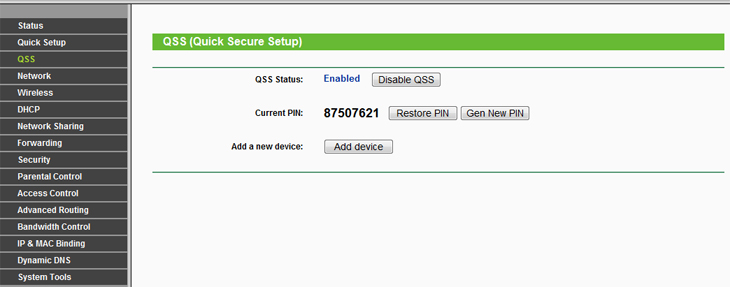 В настройках локальной сети можно указать IP-адрес роутера и выбрать одну из стандартных масок подсетей (как правило, 255.255.255.0). WAN-интерфейсу можно задать статический IP-адрес, либо выбрать автоматическое получение адреса по DHCP. Вариантов VPN-соединений с Интернетом три: PPPoE, PPTP и L2TP. Особенностью роутера является то, что при использовании этих подключений без особых дополнительных настроек будут доступны и локальные ресурсы сети. Для российских провайдеров это зачастую актуально. Среди прочих настроек есть возможность задания размера MTU и времени простоя соединения, указание собственных DNS-серверов, смена сетевого имени роутера, а также режим подключения к Интернету (вручную, по запросу или всегда). Отдельно вынесена опция клонирования MAC-адреса с вашего ПК на WAN-интерфейс. (Некоторые провайдеры проверяют подлинность пользователя по этому параметру). При желании можно всегда восстановить заводской MAC-адрес роутера. 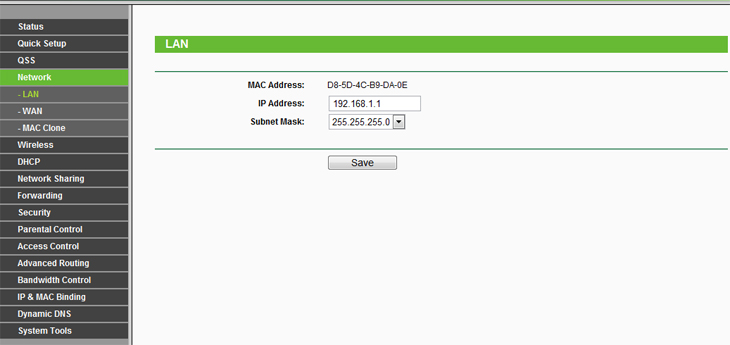 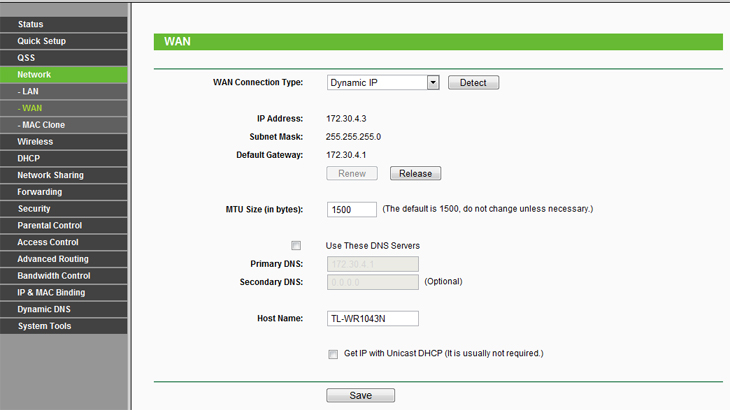 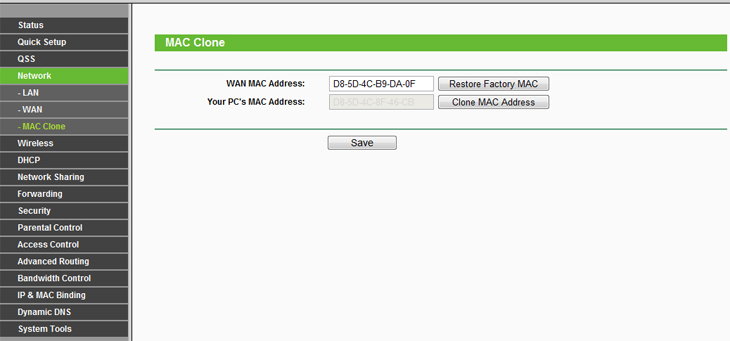 TP-LINK TL-WR1043ND поддерживает Wi-Fi 802.11b/g/n, причём его можно заставить работать либо только в одном из этих стандартов, либо в одном из смешанных режимов: 802.11b/g или 802.11b/g/n. Можно задать имя точки доступа, выбрать страну использования (Россия в списке есть), вручную указать используемый канал или возложить выбор на само устройство, а также выбрать ширину канала и максимальную скорость передачи данных. Естественно, можно поменять SSID точки доступа, отключить анонс SSID или вообще выключить беспроводной модуль. Роутер можно использовать и для расширения покрытия уже имеющейся Wi-Fi сети посредством WDS. 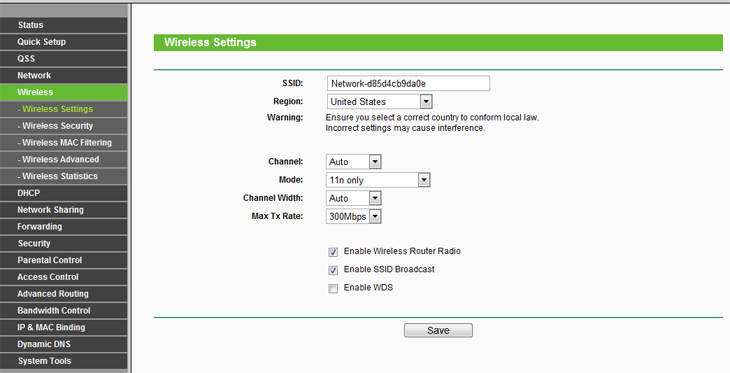 Роутер поддерживает следующие алгоритмы шифрования беспроводного доступа: WEP (64/128/152), WPA/WPA-2 (PSK) и авторизацию через Radius-сервер. Для лучшей защиты можно включить фильтрацию по белым и чёрным спискам MAC-адресов. Список адресов подлюченных устройств можно просмотреть здесь же. 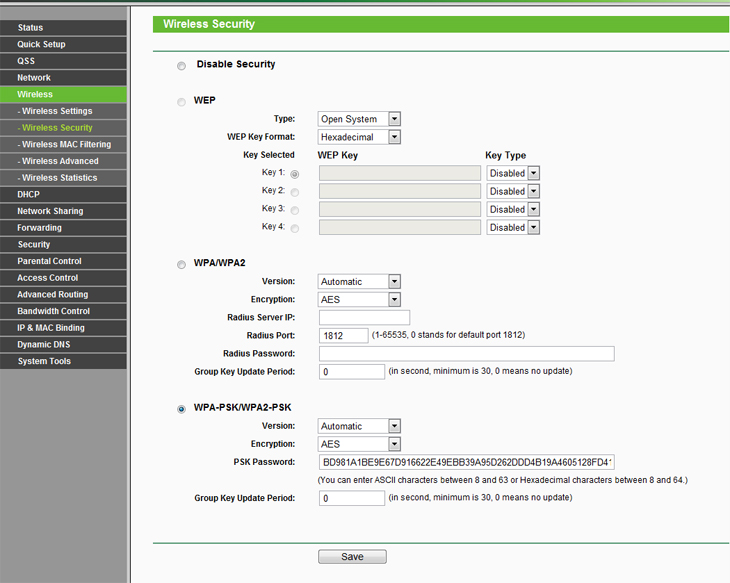 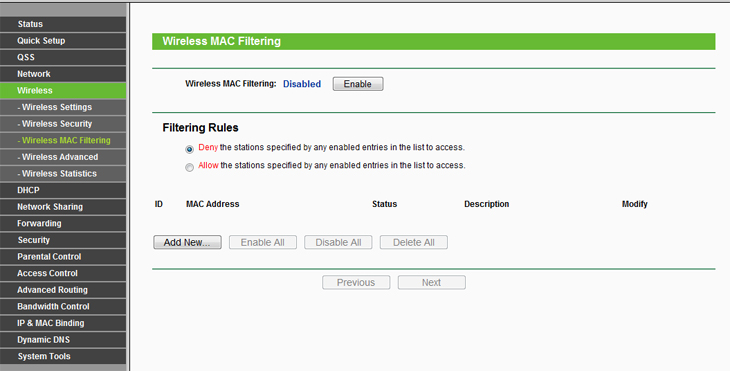 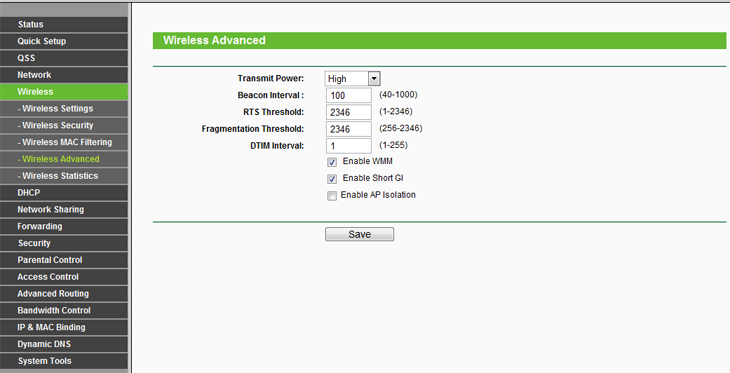 В TP-LINK TL-WR1043ND, помимо всего прочего, есть ряд настроек касающихся работы непосредственно радиомодуля. Обычному пользователю пригодится, пожалуй, только возможность выбора мощности передатчика да поддержка категорий доступа WMM. 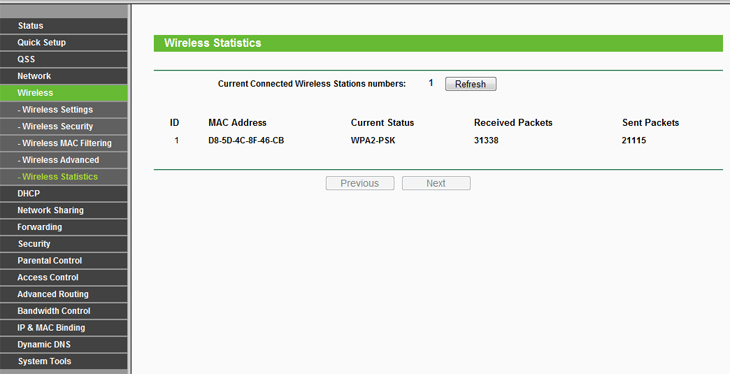 Настройки встроенного в роутер DHCP-сервера вполне стандартны. Можно задать привязку IP к MAC-адресу и посмотреть текущий список клиентов DHCP. 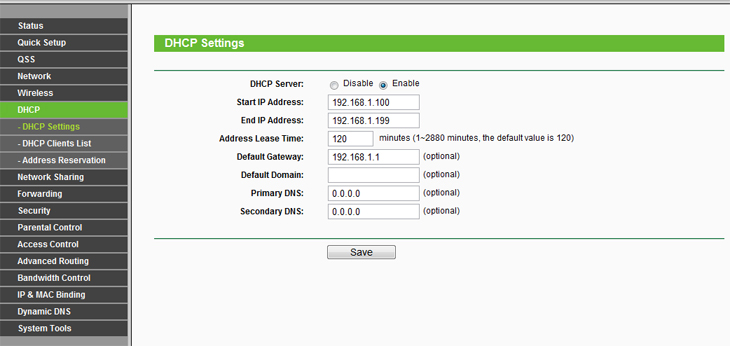 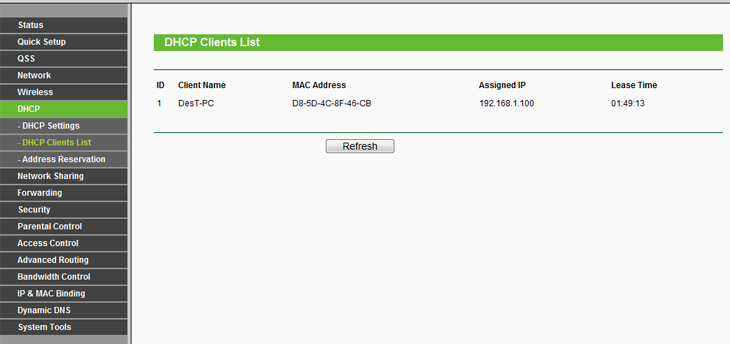 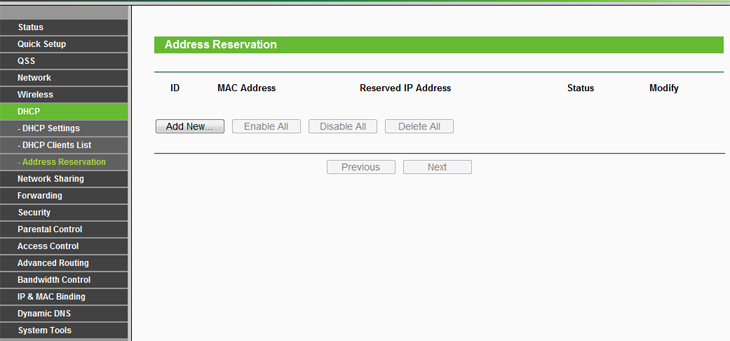 TP-LINK TL-WR1043ND способен выполнять функции простейшего сетевого хранилища. Для этого к USB-порту сзади надо подключить какой-нибудь съёмный накопитель с FAT32 или NTFS. Для каждого накопителя задаётся сетевое имя, а также логины и пароли для администратора и обычного пользователя. Администратор имеет права на запись, а пользователь может только считывать с носителя данные. По умолчанию сетевой диск не виден в сети. Для доступа к данным необходимо напрямую обратиться к роутеру по SMB (например, \\192.168.1.1 или smb://192.168.1.1) и ввести логин-пароль. К сожалению, скорость обмена данными невелика – порядка 25 Мбит/с. Не помешала бы и функция медиасервера. Упоминаний об ограничениях на максимальный объём подключаемого накопителя нет, но роутер успешно “подцепил” внешний жёсткий диск на 500 Гбайт. 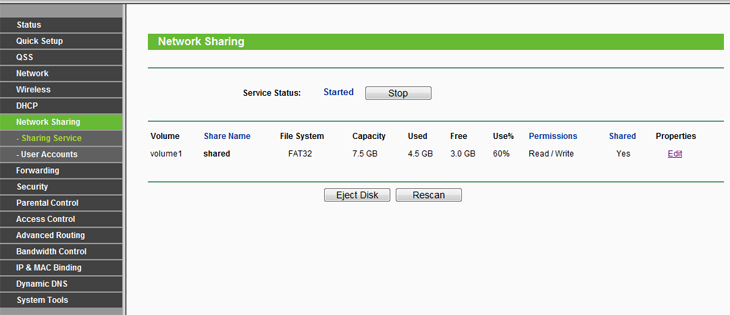 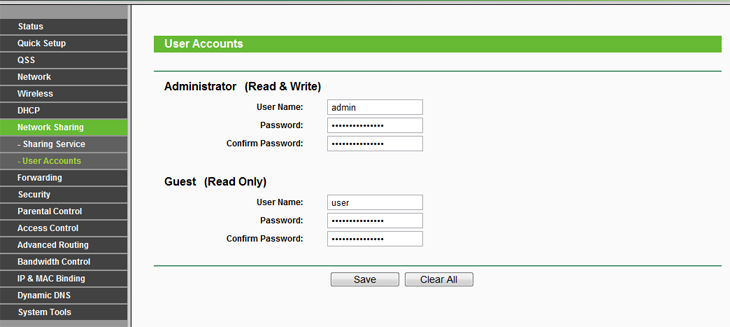 Как и любой другой роутер, наш герой позволяет "пробрасывать" порты либо для каждой отдельной машины, либо для всей сети сразу. Также поддерживаются DMZ и UPnP. 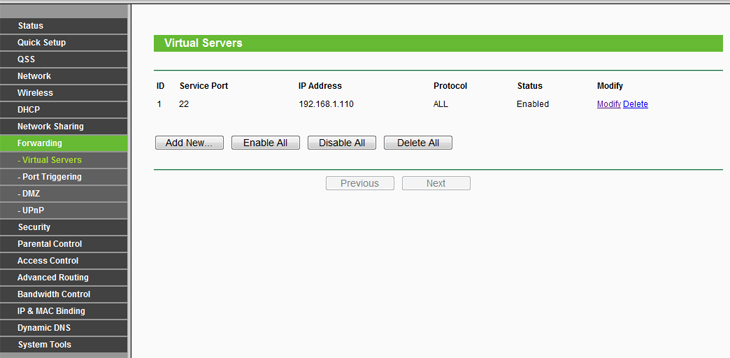 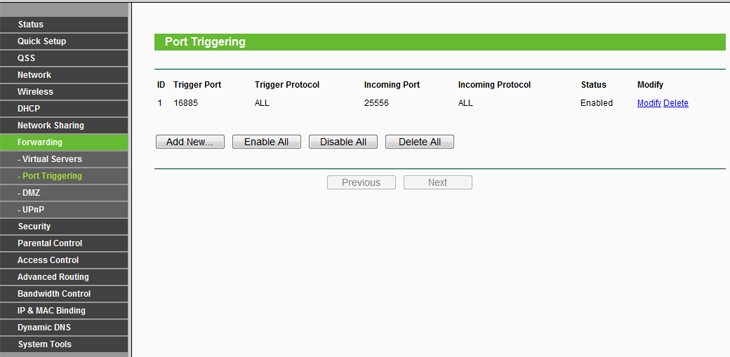 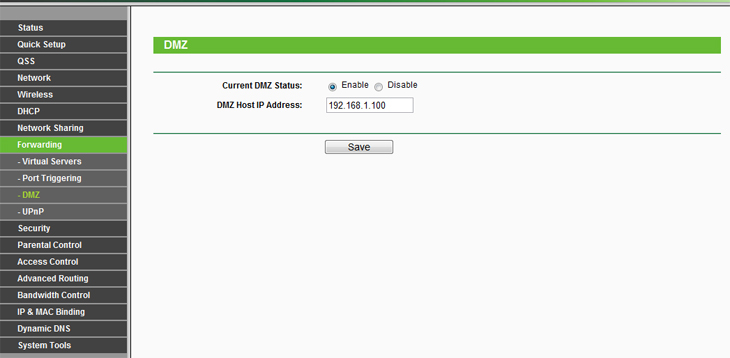 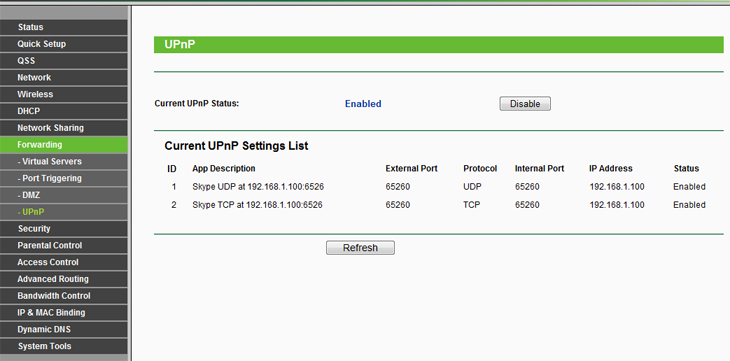 Набор функций сетевой безопасности включает простейший брандмауэр, защиту от некоторых DoS-атак, игнорирование ICMP echo, возможность задания до четырёх MAC-адресов компьютеров в локальной сети, с которых разрешено администрирование роутера, а также возможность доступа к веб-интерфейсу из внешней сети. Сюда же отнесены возможности прозрачного пропуска VPN-соединений (PPTP, L2TP, IPSEC) и некоторых видов трафика (например, SIP-соединений). 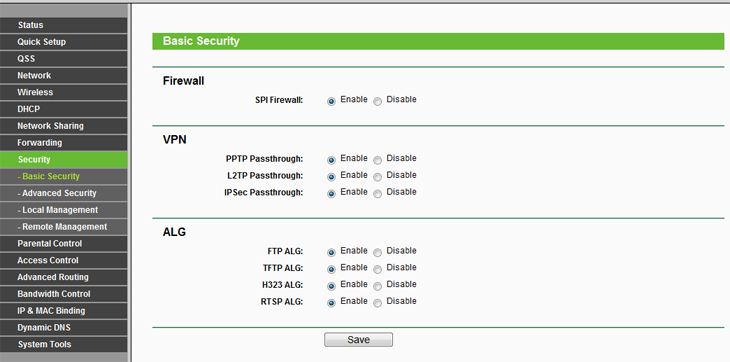 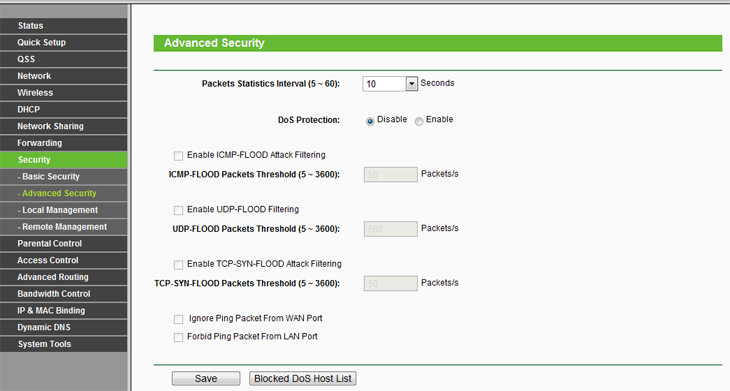 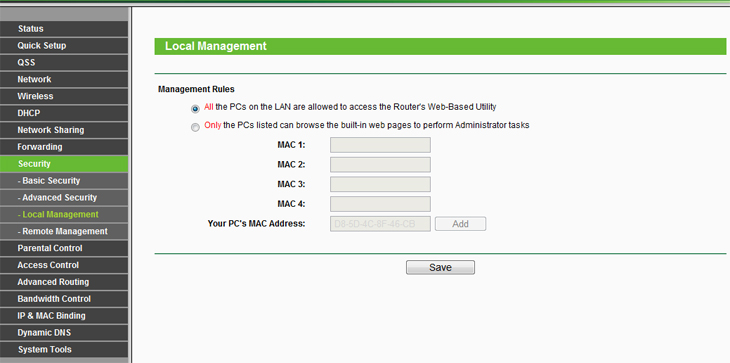 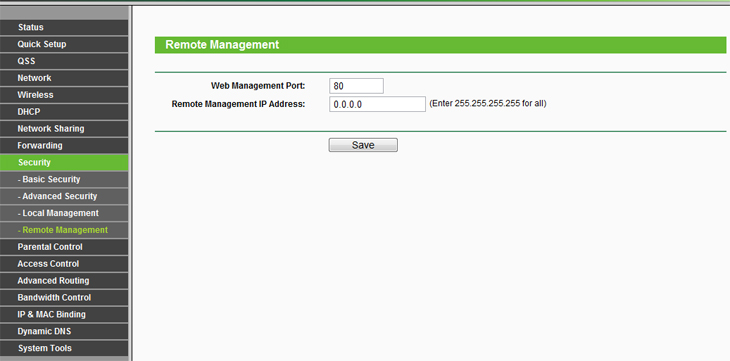 Встроенная функция родительского контроля является по своей сути частью более сложно настраиваемой системы фильтрации на роутере. Изначально задаётся MAC-адрес родительского компьютера, для которого нет никаких ограничений в плане доступа в Сеть. Затем задаются MAC-адреса машин, для которых будет включен фильтр. Собственно фильтрация подразумевает использование “белого” списка доменных имён, к которым разрешён доступ. Время работы фильтра задаётся в планировщике. 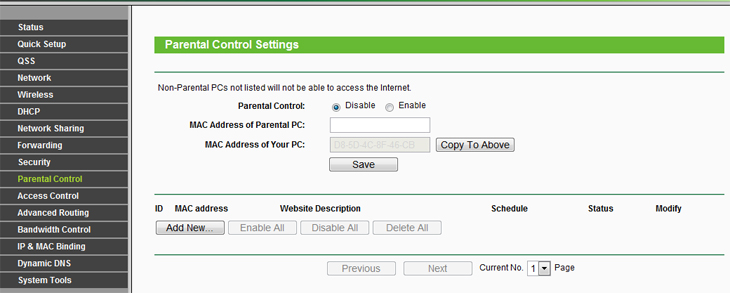 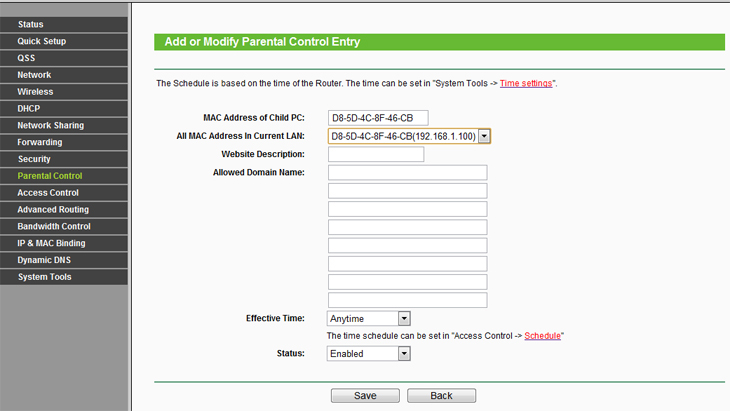 В целом система контроля доступа (фильтрации) логически состоит из четырёх частей. Во-первых, машины в локальной сети объединяются в различные группы по IP- или MAC-адресам. Во-вторых, создаются “цели”, к которым будет регулироваться доступ. Это могут быть отдельные IP-адреса или подсети с возможностью указания портов и типа протокола (ICMP, TCP, UDP), а также доменные имена по ключевым словам. Третья составляющая – это планировщик. С его помощью задаются временные интервалы по дням недели и часам. Наконец, объединяет всё это система правил. Выбирается группа машин, “цель” и временной интервал – на всё выдаётся разрешение или запрет на доступ. Система только на первый взгляд кажется сложной – на самом деле она достаточно простая, гибкая и эффективная. 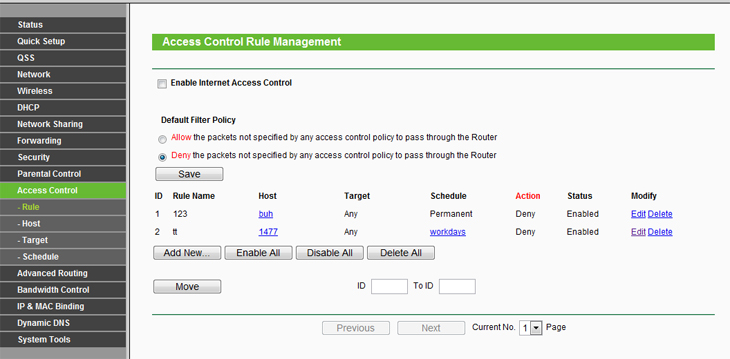 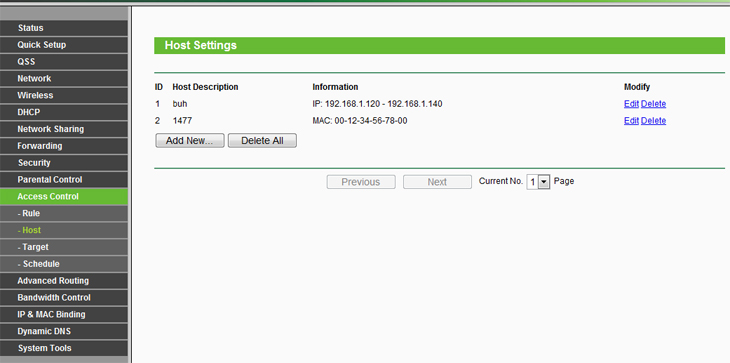 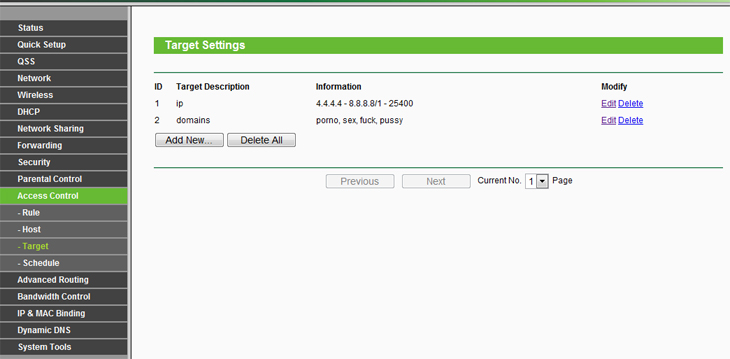 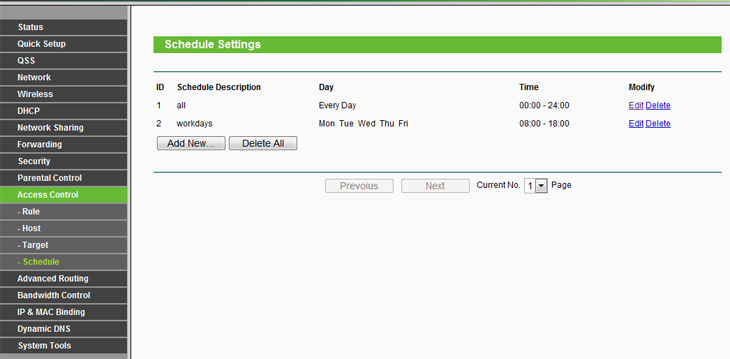 Для TP-LINK TL-WR1043ND можно настроить статическую маршрутизацию и посмотреть список текущих активных маршрутов. 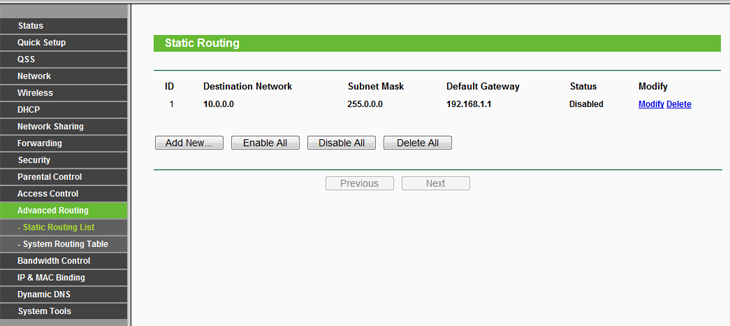 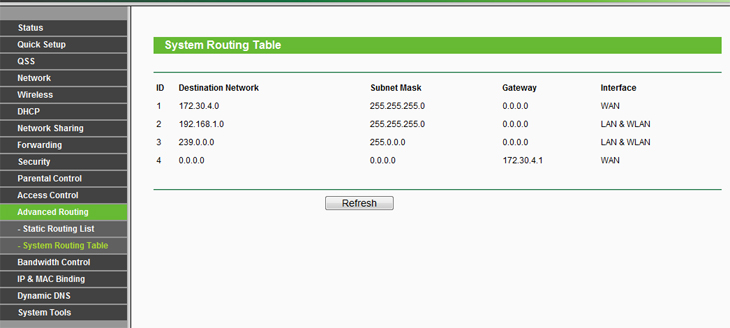 Интересна и функция контроля ширины используемого канала. Сначала задаётся максимальное значение входящей и исходящей скоростей внешнего канала. Затем для каждого IP-адреса или подсети задаётся своё собственное ограничение по скорости. Можно отдельно задать протокол и порты, к которым будут применяться эти правила. 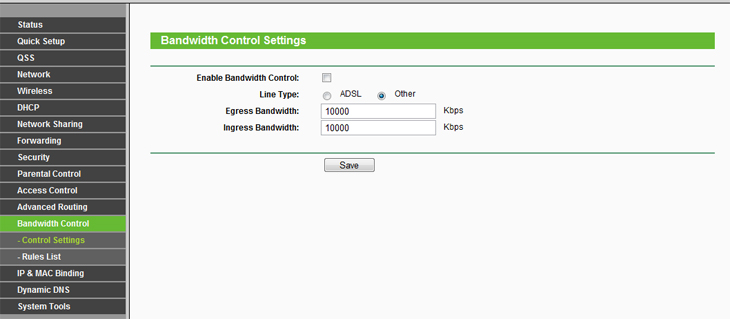 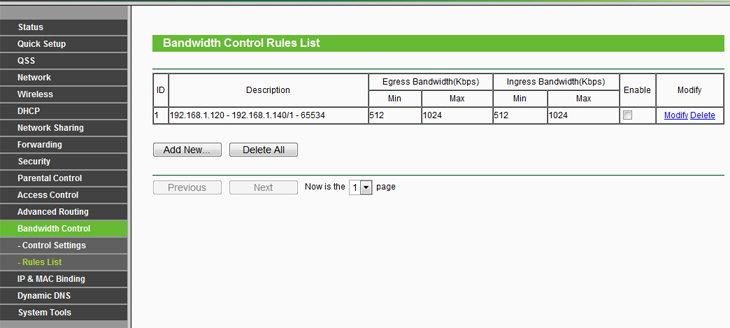 Отдельным пунктом вынесено присвоение IP по MAC-адресу с использованием протокола ARP. 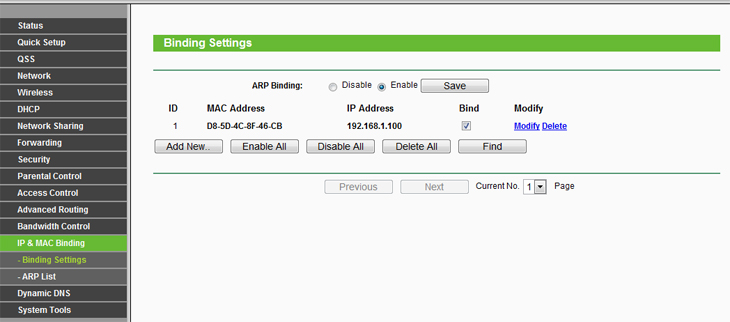 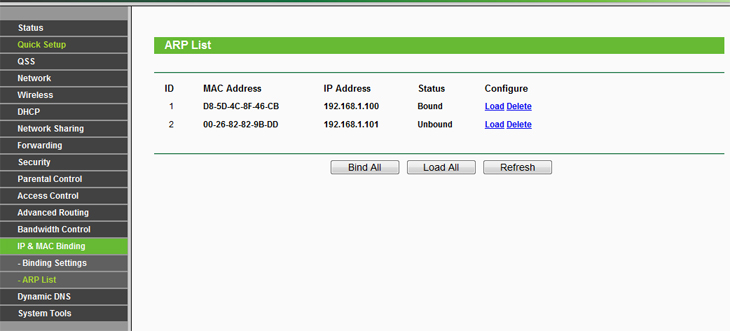 Роутер поддерживает сразу три сервиса Dynamic DNS: comexe.cn, dyndns.org и no-ip.com. 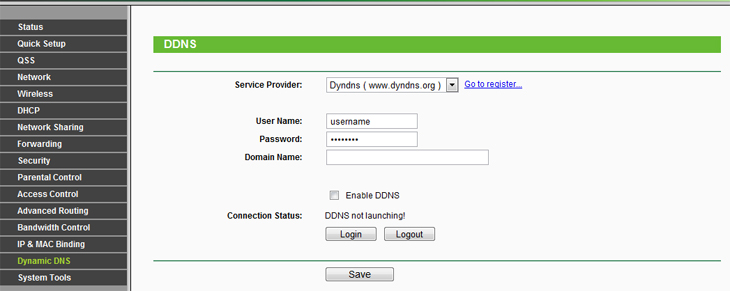 Ну и конечно, в TP-LINK TL-WR1043ND есть ряд стандартных функций вроде настройки времени с синхронизацией с NTP-сервером, возможность резервного копирования и восстановления всех настроек, сброс до заводских установок или просто перезагрузка, обновление прошивки, возможность выполнить команды ping или traceroute прямо из веб-интерфейса, ведение логов с отдачей информации по SMTP и уведомлениями по e-mail, а также статистика по трафику. 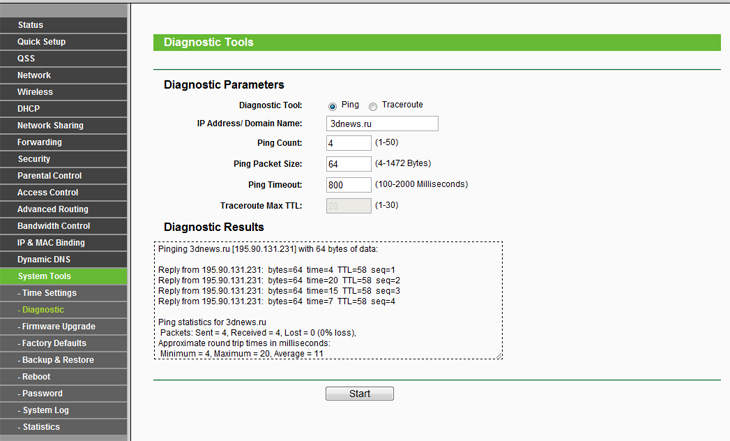 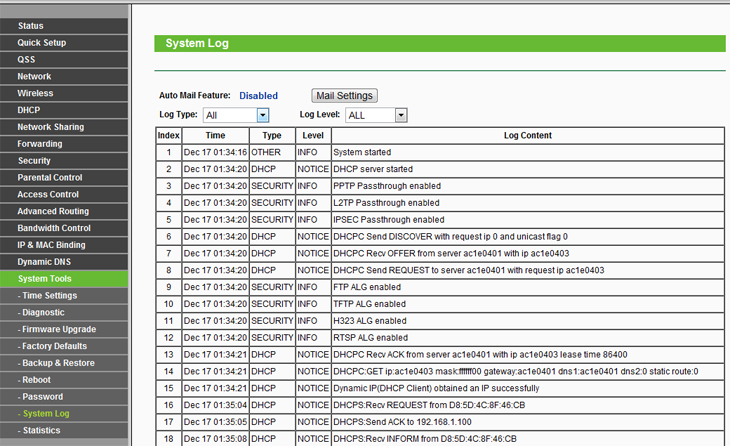 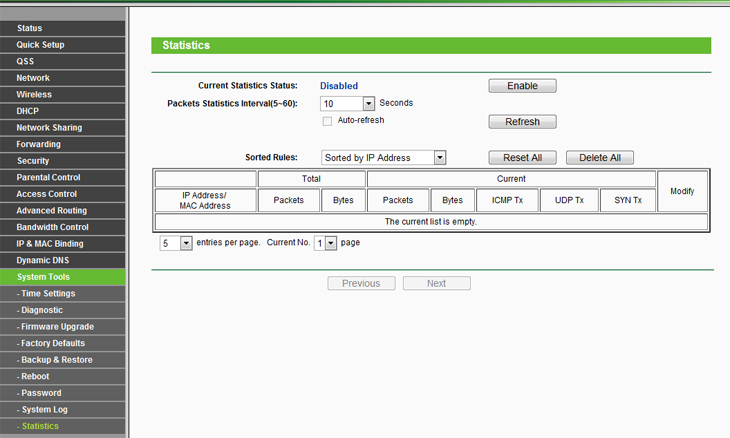 В общем, по доступным функциям и опциям TP-LINK TL-WR1043ND является довольно неплохим роутером. При таком разнообразии возможностей устройства, создателям удалось несильно запутать интерфейс маршрутизатора. Впрочем, есть пара функций, которые неплохо было бы добавить в прошивку. Во-первых, возможность подключения к USB-порту принтера, то есть создание принт-сервера. Во-вторых, можно было бы реализовать простенький медиасервер или хотя бы улучшить работу со съёмными накопителями по сети. Впрочем, никто не мешает перепрошить TP-LINK TL-WR1043ND на OpenWRT, DD-WRT или Gargoyle и развлекаться как душе угодно. ⇡#ТестированиеВ качестве тестовых машин использовался стационарный компьютер (AMD Athlon64 X2 4800+, 2 Гбайт DDR2-800, Realtek 8111C 1 Гбит/с + TP-LINK TL-WN821N, WD WD4001ABYS @ 7200RPM) и ноутбук HP TouchSmart tm2 (Intel Pentium U5400 @ 1,2 ГГц, 3 Гбайт DDR3-1333, BroadCom BCM5705M 1 Гбит/с + BroadCom BCM4313 802.11b/g/n, Hitachi HTS725032A9A364 @ 7200 RPM) под управлением Windows 7 Professional. Для тестирования скорости передачи данных запускался пакет Ixia IxChariot по сценарию High_Performance_Throughput.scr со временем тестирования 3 минуты. Для мониторинга беспроводного соединения применялся пакет PassMark WirelessMon. Беспроводная сеть тестировалась как в режиме 802.11 b/g/n mixed mode, так и в 802.11 n only mode, а трафик шифровался по алгоритму WPA2-PSK TKIP/AES. Для Ethernet был включён режим Jumbo Frame. Все устройства находились в непосредственной близости друг от друга. Результаты тестирования представлены в таблице ниже.
Показатели скорости говорят сами за себя – беспроводное соединение оказалось на удивление быстрым. В случае с Ethernet похоже, что скорость передачи данных упиралась в производительность жёстких дисков, что тоже неплохо. При этом роутер стабильно держал соединение, хотя и тут есть один нюанс. Если устройства разносили на 10 метров, причем между ними в этом случае оказывались две кирпичные стены, то скорость падала примерно в полтора раза. Зато мощности передатчика роутера хватало для того, чтобы сигнал точки доступа прекрасно ловился даже во дворе под окнами четвёртого этажа. Скорость при этом опускалась уже до стандарта 802.11g (54 Мбит/с). В любом случае, это прекрасные показатели, если учесть, что недалеко находились ещё и две соседские точки доступа. 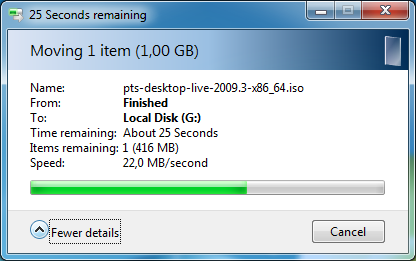 Копирование файлов по Wi-Fi Тестирование с доступом в Интернет по протоколу L2TP выявило, что VPN не особенно влияет на скорость передачи данных – в данном случае она упиралась в ширину внешнего канала в 12 Мбит/с. Приятно, что роутер во время работы не нагревается, да и в целом работает без зависаний. Главное, не применять сразу большое количество изменений в настройках устройства, иначе роутер может действительно зависнуть, а вам придётся сбрасывать его и заново всё настраивать. 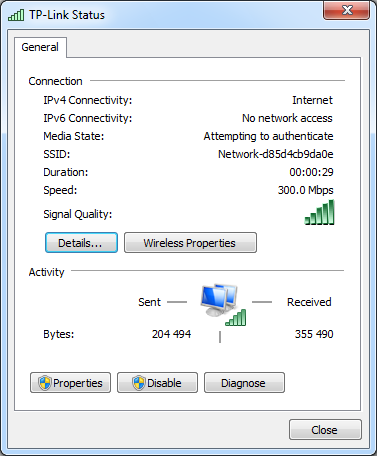 Про работу адаптера TP-LINK TL-WN821N ничего особо интересного сказать нельзя. Соединение держит стабильно, проблем во время тестирования с ним не возникло. Его плюсом является хорошая чувствительность – он обнаружил парочку доселе неизвестных точек доступа. Правда, подсоединиться к ним он не смог из-за слишком слабого сигнала. ⇡#ВыводыСущественных недостатков у TP-LINK TL-WR1043ND во время тестирования выявлено не было. Роутер показал прекрасную производительность, высокую скорость передачи данных и стабильность. При этом он неплохо выглядит и не нагревается во время работы. Несколько огорчают слабые возможности по работе со съёмными накопителями и невозможность подключить принтер к USB-порту. И то, и другое легко решается установкой альтернативной прошивки, но хотелось бы получать эти функции без дополнительных шаманских танцев. Тем не менее, при цене около 3 000 рублей это очень интересное предложение. Что касается беспроводного адаптера TP-LINK TL-WN821N, то это своего рода середнячок среди других подобных устройств как по цене, так и по возможностям. Особых претензий к нему нет, но и чего-то интересного про него не скажешь, можно лишь отметить хорошую чувствительность. В общем, если вы надумали организовать дома беспроводную сеть стандарта 802.11n, то стоит внимательно присмотреться к обоим устройствам. ⇡#Материлалы по теме:
⇣ Содержание
Если Вы заметили ошибку — выделите ее мышью и нажмите CTRL+ENTER.
|